Abschluss und Analyse: Unterschied zwischen den Versionen
FBO (Diskussion | Beiträge) |
FBO (Diskussion | Beiträge) Keine Bearbeitungszusammenfassung |
||
| (31 dazwischenliegende Versionen von 6 Benutzern werden nicht angezeigt) | |||
| Zeile 3: | Zeile 3: | ||
Das Modul ''Abschluss und Analyse'' wird über {{Menü|Analyse}} → {{Menü|[[Datei:Preise.png|link=]] Abschluss und Auswertung}} oder {{Taste|⇑}} + {{Taste|F6}} aufgerufen. | Das Modul ''Abschluss und Analyse'' wird über {{Menü|Analyse}} → {{Menü|[[Datei:Preise.png|link=]] Abschluss und Auswertung}} oder {{Taste|⇑}} + {{Taste|F6}} aufgerufen. | ||
=Abschluss= | |||
Das Register ''Abschluss'' ermöglicht eine Auswertung aller Umsätze und Kosten, welche nach Kunden und Lieferanten gegliedert ist. | Das Register ''Abschluss'' ermöglicht eine Auswertung aller Umsätze und Kosten, welche nach Kunden und Lieferanten gegliedert ist. | ||
{{Popup|Analyse und Abschluss_2025.png|link{{=}}|gerahmt{{!}}ohne{{!}}Das Register '''Abschluss''' | |||
|90|144|165|165|[[File:Analyse_BWA_Popup1_2024.png|gerahmt|none|Die Auswahl des '''Intervalls'''|link=]] | |||
|106|194|187|215|[[File:Analyse_BWA_Popup2_2024.png|gerahmt|none|'''Monats- oder Jahres - auswahl'''|link=]] | |||
|535|700|610|722|[[File:Analyse_BWA_Popup4_2024.png|gerahmt|none|Die '''Druckauswahl'''|link=]] | |||
}} | |||
==Grundlagen== | ==Grundlagen== | ||
Der Abschluss stellt die finanzielle Lage und den Erfolg eines Unternehmens fest. Die Anwendung bietet die Möglichkeit, die Ergebnisse der Geschäftstätigkeit in beliebigen Zeiträumen auszugeben. | Der Abschluss stellt die finanzielle Lage und den Erfolg eines Unternehmens fest. Die Anwendung bietet die Möglichkeit, die Ergebnisse der Geschäftstätigkeit in beliebigen Zeiträumen auszugeben. | ||
{{Hinweis|Die Funktion bietet den buchhalterischen Abschluss an, nicht | {{Hinweis|Die Funktion bietet den buchhalterischen Abschluss an, jedoch nicht den Abschluss im Sinne einer Bilanz.}} | ||
Es besteht die Wahl zwischen Auftragsumsätzen, welche nach Kunden oder nach Warengruppen gegliedert werden. Die Kosten lassen sich nach Lieferanten oder nach Kostenarten unterteilen. | |||
==Abschluss erstellen== | ==Abschluss erstellen== | ||
| Zeile 30: | Zeile 23: | ||
'''Um einen Abschluss zu erstellen gehen Sie wie folgt vor:''' | '''Um einen Abschluss zu erstellen gehen Sie wie folgt vor:''' | ||
#Wählen Sie ein [[Besondere Steuerelemente#Das Steuerelement „Intervall"|Intervall]] aus. | #Wählen Sie ein [[Besondere Steuerelemente#Das Steuerelement „Intervall"|Intervall]] aus. (z.B. 01.01.2024 - 30.01.2024). | ||
# | #Unter dem Punkt '''Optionen''' können ''Auftragsumsätze'', ''Vertragsumsätze'' und ''Kassenumsätze'' ausgewählt werden. | ||
#Auftragsumsätze können nach Kunden oder | #''Auftragsumsätze'' können zusätzlich nach ''Kunden'' - ''Warengruppen'', - oder ''nicht gegliedert'' werden. | ||
# | #''Einkauf'' und ''Kosten'' können ausgewählt werden. Die ''Kosten'' können noch nach ''Lieferanten'' oder ''Kostenarten'' gegliedert werden. | ||
#Mit {{Taste|[[Datei:Start.png|link=]] Start}} kann die Auswertung erzeugt werden. | #Mit {{Taste|[[Datei:Start.png|link=]] Start}} kann die Auswertung erzeugt werden. | ||
{{Tipp1|Der Abschluss kann dann gedruckt werden. Bei eingeschalteter Gliederung werden alle Konten ausgegeben. Der Abschluss kann dann mehrere Seiten umfassen.}} | {{Tipp1|Der Abschluss kann dann gedruckt werden. Bei eingeschalteter Gliederung werden alle Konten ausgegeben. Der Abschluss kann dann mehrere Seiten umfassen.}} | ||
= | =BWA= | ||
Das Register ''BWA'' ermöglicht eine betriebswirtschaftliche Analyse. | |||
{{Popup|Analyse_BWA_2025.png|link{{=}}|gerahmt{{!}}ohne{{!}}Das Register '''BWA''' | |||
|90|144|165|165|[[File:Analyse_BWA_Popup1_2024.png|gerahmt|none|Die Auswahl des '''Intervalls'''|link=]] | |||
|106|194|187|215|[[File:Analyse_BWA_Popup2_2024.png|gerahmt|none|'''Monats- oder Jahres - auswahl'''|link=]] | |||
|395|174|517|195|[[File:Analyse_BWA_Popup3_2024.png|gerahmt|none|Der '''Kalkulator'''|link=]] | |||
|535|700|610|722|[[File:Analyse_BWA_Popup4_2024.png|gerahmt|none|Die '''Druckauswahl'''|link=]] | |||
}} | }} | ||
=== | ==Grundlagen== | ||
Bei der BWA werden die wichtigsten Bilanzwerte, eine (verkürzte) Gewinn- und Verlustrechnung und verschiedene Unternehmenskennziffern berechnet und dargestellt. | Bei der BWA werden die wichtigsten Bilanzwerte, eine (verkürzte) Gewinn- und Verlustrechnung und verschiedene Unternehmenskennziffern berechnet und dargestellt. | ||
Diese Analyse nutzt Bilanzwerte und Werte der Gewinn- und Verlustrechnung. Einige Werte werden aus den Umsatzwerten der Software generiert, andere Werte müssen manuell eingegeben werden. | Diese Analyse nutzt Bilanzwerte und Werte der Gewinn- und Verlustrechnung. Einige Werte werden aus den Umsatzwerten der Software generiert, andere Werte müssen manuell eingegeben werden. | ||
| Zeile 110: | Zeile 47: | ||
{{Tipp1|Der Umfang der automatisch ermittelten Daten ist abhängig vom Umfang der Nutzung der Anwendung. So können Verbindlichkeiten nur ermittelt werden, wenn die Kreditorenbuchhaltung genutzt wird.}} | {{Tipp1|Der Umfang der automatisch ermittelten Daten ist abhängig vom Umfang der Nutzung der Anwendung. So können Verbindlichkeiten nur ermittelt werden, wenn die Kreditorenbuchhaltung genutzt wird.}} | ||
Die Qualität der Auswertung ist abhängig von | Die Qualität der Auswertung ist abhängig von: | ||
* | * der Korrektheit der erfassten Daten: falsche Daten führen zu falschen Ergebnissen. Dies gilt beispielsweise für falsche Bestände. | ||
* | * dem zeitlichen Umfang der erfassten Daten: dies gilt insbesondere im Zusammenhang mit dem gewählten Auswertungszeitraum. So können bestimmte Kennzahlen erst ab einem Intervall von mindestens einem Monat sinnvoll berechnet werden. Je länger die Anwendung genutzt wird, desto besser werden Kennzahlen berechnet. Darüber hinaus ist es wichtig, dass gewählte Zeitintervalle auch eine Datengrundlage haben, also beispielsweise keine Jahresauswertung für das laufende Kalenderjahr am 10. Januar des Jahres durchgeführt werden. | ||
* | * den genutzten Funktionen: beispielsweise werden Kreditorenlaufzeiten nur mit ausreichenden Daten der Kredtiorenbuchhaltung korrekt angezeigt. Wenn keine Eingangsrechnungen erfasst werden, können auch keine Auswertungen dazu erstellt werden. | ||
* | * dem Zusammenhang: einige Werte der Auswertung können nur im Zusammenhang mit anderen Werten korrekt interpretiert werden. Das gilt insbesondere für Liquiditätskennzahlen. So ist eine negative Liquidität nicht automatisch ein Problem, wenn kurzfristig ausreichend Liquidität zufließt. | ||
{{Hinweis|Die Werte der BWA sind von der Qualität der Datenhaltung und der Eingaben abhängig. Für Irrtümer, Fehler oder falsche Interpretationen ist allein der Anwender verantwortlich!}} | {{Hinweis|Die Werte der BWA sind von der Qualität, der Datenhaltung und der Eingaben abhängig. Für Irrtümer, Fehler oder falsche Interpretationen ist allein der Anwender verantwortlich!}} | ||
==BWA erstellen== | |||
'''Zum Erstellen einer neuen Analyse gehen Sie wie folgt vor:''' | '''Zum Erstellen einer neuen Analyse gehen Sie wie folgt vor:''' | ||
#Stellen Sie im Bereich ''Intervall'' den gewünschten Zeitbereich für die Analyse ein | #Stellen Sie im Bereich ''Intervall'' den gewünschten Zeitbereich für die Analyse ein. | ||
#Starten Sie die Auswertung mit {{ | #Starten Sie die Auswertung mit {{Taste|[[Datei:Start.png|link=]] Start}}. | ||
Die ausgegebenen Werte können nach der Auswertung verändert werden. | Die ausgegebenen Werte können nach der Auswertung verändert werden. | ||
| Zeile 135: | Zeile 72: | ||
{{Hinweis|Beim Ausdruck der BWA werden die bearbeiteten Werte mit einem Stern "*" gekennzeichnet.}} | {{Hinweis|Beim Ausdruck der BWA werden die bearbeiteten Werte mit einem Stern "*" gekennzeichnet.}} | ||
Die Analyse kann mit {{ | Die Analyse kann mit {{Taste|[[Datei:Drucken.png|link=]] Druck}} oder {{Taste|Strg}} + {{Taste|P}} ausgedruckt werden.''' | ||
==Informationen zu Bilanzwerten== | |||
<br /> | <br /> | ||
<!--**************************************************--> | <!--**************************************************--> | ||
{{Karte| | {{Karte|Analyse_BWA_2025.png|border|link{{=}} | ||
|75|115|260| | |75|115|260|216| Intervall | ||
|75| | |75|216|260|674| Kennzahlen | ||
|260| | |260|147|550|530| Aktivposten | ||
|260|530|840| | |260|530|840|674| Gewinn- und Verlustposten | ||
| | |550|147|840|530| Passivposten | ||
}} | }} | ||
===Aktivposten=== | |||
Zu den Werten im Bereich Aktiva (= Mittelherkunft) gehören: | Zu den Werten im Bereich Aktiva (= Mittelherkunft) gehören: | ||
* '''die Vorräte''' - also die Summe der aktuellen Lagerbestände - unterteilt in Waren und Pfand | * '''die Vorräte''' - also die Summe der aktuellen Lagerbestände - unterteilt in Waren und Pfand | ||
* '''Forderungen''' - also offene Posten aus Lieferungen und Leistungen - unterteilt | * '''Forderungen''' - also offene Posten aus Lieferungen und Leistungen - unterteilt in kurzfristige Forderungen (mit einer Fälligkeit von '''weniger als 14 Tagen''') und langfristige Forderungen (mit einer Fälligkeit von '''mehr als 14 Tagen''') | ||
* '''Barmittel''' - also verfügbare Guthaben aus Barkasse und Bankguthaben | * '''Barmittel''' - also verfügbare Guthaben aus Barkasse und Bankguthaben | ||
* '''freie Kredite''' - also verfügbare Kontokorrentlinien. | * '''freie Kredite''' - also verfügbare Kontokorrentlinien. | ||
<!--**************************************************--> | <!--**************************************************--> | ||
===Passivposten=== | |||
Zu den Werten im Bereich Passiva (= Mittelverwendung) gehören: | Zu den Werten im Bereich Passiva (= Mittelverwendung) gehören: | ||
* '''Überschuss oder Fehlbetrag''' aus der Gewinn- und Verlustrechnung (GuV) | * '''Überschuss oder Fehlbetrag''' aus der Gewinn- und Verlustrechnung (GuV) | ||
| Zeile 163: | Zeile 100: | ||
<!--**************************************************--> | <!--**************************************************--> | ||
===Gewinn- und Verlustposten=== | |||
Zu den Werten im Bereich GuV gehören: | Zu den Werten im Bereich GuV gehören: | ||
* '''Umsatzerlöse''' - also Umsätze mit Lieferungen und Leistungen | * '''Umsatzerlöse''' - also Umsätze mit Lieferungen und Leistungen | ||
| Zeile 170: | Zeile 107: | ||
* '''der Kostenblock''', also alle Kosten des Unternehmens. Die Darstellung des Kostenblocks kann durch den einstellbaren Parameter verändert werden. Ist der Kostenblock kleiner als die Voreinstellung, wird der Wert grün markiert, im anderen Fall wird der Wert rot dargestellt. | * '''der Kostenblock''', also alle Kosten des Unternehmens. Die Darstellung des Kostenblocks kann durch den einstellbaren Parameter verändert werden. Ist der Kostenblock kleiner als die Voreinstellung, wird der Wert grün markiert, im anderen Fall wird der Wert rot dargestellt. | ||
===Hinweise zu Kennzahlen=== | ====Hinweise zu Kennzahlen==== | ||
Im Folgenden werden die betriebswirtschaftlichen Kennzahlen erläutert. | Im Folgenden werden die betriebswirtschaftlichen Kennzahlen erläutert. | ||
{{Hinweis|Dies ist eine kurze Beschreibung. Für weitergehende Informationen konsultieren Sie Fachliteratur.}} | {{Hinweis|Dies ist eine kurze Beschreibung. Für weitergehende Informationen konsultieren Sie Fachliteratur.}} | ||
===Liquidität=== | |||
Die Liquidität ist die Fähigkeit eines Unternehmens, seine Zahlungsverpflichtungen fristgerecht zu erfüllen. Liquidität umfasst flüssige Mittel wie z.B. Bargeld oder Bankguthaben. | Die Liquidität ist die Fähigkeit eines Unternehmens, seine Zahlungsverpflichtungen fristgerecht zu erfüllen. Liquidität umfasst flüssige Mittel wie z.B. Bargeld oder Bankguthaben. | ||
* Die Liquidität I führt alle sofort verfügbaren Geldmittel inklusive Bankguthaben und freier Kreditrahmen auf | * Die Liquidität I führt alle sofort verfügbaren Geldmittel inklusive Bankguthaben und freier Kreditrahmen auf. | ||
* Die Liquidität II ergänzt die Liquidität I um die kurzfristigen Forderungen und Verbindlichkeiten | * Die Liquidität II ergänzt die Liquidität I um die kurzfristigen Forderungen und Verbindlichkeiten. | ||
* Die Liquidität III ergänzt die Liquidität II um die langfristigen Forderungen und Verbindlichkeiten | * Die Liquidität III ergänzt die Liquidität II um die langfristigen Forderungen und Verbindlichkeiten. | ||
* Die Liquidität IV ergänzt die Liquidität III um die Vorräte | * Die Liquidität IV ergänzt die Liquidität III um die Vorräte. | ||
Grundsätzlich sind positive Werte gut und negative Werte schlecht, die Liquidität muss aber differenziert betrachtet werden. So ist eine negative Liquidität I nicht problematisch, wenn die Liquidität II positiv ist. Eine negative Liquidität III kann eine Insolvenz ankündigen, jedoch ist auch die Liquidität IV zu berücksichtigen. | Grundsätzlich sind positive Werte gut und negative Werte schlecht, die Liquidität muss aber differenziert betrachtet werden. So ist eine negative Liquidität I nicht problematisch, wenn die Liquidität II positiv ist. Eine negative Liquidität III kann eine Insolvenz ankündigen, jedoch ist auch die Liquidität IV zu berücksichtigen. | ||
| Zeile 187: | Zeile 124: | ||
{{Hinweis|Dies ist eine kurze Beschreibung. Für weitergehende Informationen konsultieren Sie Fachliteratur.}} | {{Hinweis|Dies ist eine kurze Beschreibung. Für weitergehende Informationen konsultieren Sie Fachliteratur.}} | ||
===Lagerumschlag=== | |||
Der Lagerumschlag gibt an, wie oft der durchschnittliche Lagerbestand in einem bestimmten Zeitraum umgesetzt wird. Eine erhöhte Lagerumschlagshäufigkeit kann zur Senkung der Lagerkosten beitragen. Als Faustregel gilt: "Vorräte mit einer Lagerumschlagshäufigkeit vom LU < 0,5 sollten aus dem Lagerbestand entfernt werden. | Der Lagerumschlag gibt an, wie oft der durchschnittliche Lagerbestand in einem bestimmten Zeitraum umgesetzt wird. Eine erhöhte Lagerumschlagshäufigkeit kann zur Senkung der Lagerkosten beitragen. Als Faustregel gilt: "Vorräte mit einer Lagerumschlagshäufigkeit vom LU < 0,5 sollten aus dem Lagerbestand entfernt werden". | ||
{{Hinweis|Dies ist eine kurze Beschreibung. Für weitergehende Informationen konsultieren Sie Fachliteratur.}} | {{Hinweis|Dies ist eine kurze Beschreibung. Für weitergehende Informationen konsultieren Sie Fachliteratur.}} | ||
===Laufzeiten=== | |||
Die Analyse der Laufzeiten ermöglicht die Beurteilung des Ausfallrisikos für Zahlungen und die Finanzierung des Warenbestandes. | Die Analyse der Laufzeiten ermöglicht die Beurteilung des Ausfallrisikos für Zahlungen und die Finanzierung des Warenbestandes. | ||
| Zeile 202: | Zeile 139: | ||
{{Hinweis|Dies ist eine kurze Beschreibung. Für weitergehende Informationen konsultieren Sie Fachliteratur.}} | {{Hinweis|Dies ist eine kurze Beschreibung. Für weitergehende Informationen konsultieren Sie Fachliteratur.}} | ||
===Rohspanne=== | |||
Rohspanne ist das Verhältnis von Umsatz zu Ertrag. Der Wert sollte möglichst hoch sein. Es sollten branchenübliche Werte als Vergleichsgrundlage genutzt werden. Zu niedrige Werte deuten auf hohe Einkaufspreise und/oder niedrige Verkaufspreise und somit auf eine zu "knappen Kalkulation" hin. | |||
Die Zusammensetzung des Umsatzes ist für die Beurteilung relevant: Bei vielen Dienstleistungen kann die Rohspanne bis zu 100% betragen, dies kann jedoch bei Mischumsätzen eine Verzerrung zur Folge haben und zu niedrig kalkulierte Warenverkaufspreise verdecken. | Die Zusammensetzung des Umsatzes ist für die Beurteilung relevant: Bei vielen Dienstleistungen kann die Rohspanne bis zu 100% betragen, dies kann jedoch bei Mischumsätzen eine Verzerrung zur Folge haben und zu niedrig kalkulierte Warenverkaufspreise verdecken. | ||
{{Hinweis|Dies ist eine kurze Beschreibung. Für weitergehende Informationen konsultieren Sie Fachliteratur.}} | {{Hinweis|Dies ist eine kurze Beschreibung. Für weitergehende Informationen konsultieren Sie Fachliteratur.}} | ||
===Umsatzrentabilität=== | |||
Umsatzrentabilität ist das Verhältnis von Umsatz zu Kosten. Der Wert sollte möglichst hoch sein. Es sollten branchenübliche Werte als Vergleichsgrundlage genutzt werden. Zu niedrige Werte deuten auf hohe Kosten hin. | |||
{{Hinweis|Dies ist eine kurze Beschreibung. Für weitergehende Informationen konsultieren Sie Fachliteratur.}} | {{Hinweis|Dies ist eine kurze Beschreibung. Für weitergehende Informationen konsultieren Sie Fachliteratur.}} | ||
Aktuelle Version vom 2. Dezember 2025, 13:59 Uhr
(Analyse → Sie sind auf der Seite: Abschluss und Analyse)
Das Modul Abschluss und Analyse wird über Analyse → ![]() Abschluss und Auswertung oder ⇑ + F6 aufgerufen.
Abschluss und Auswertung oder ⇑ + F6 aufgerufen.
Abschluss
Das Register Abschluss ermöglicht eine Auswertung aller Umsätze und Kosten, welche nach Kunden und Lieferanten gegliedert ist.
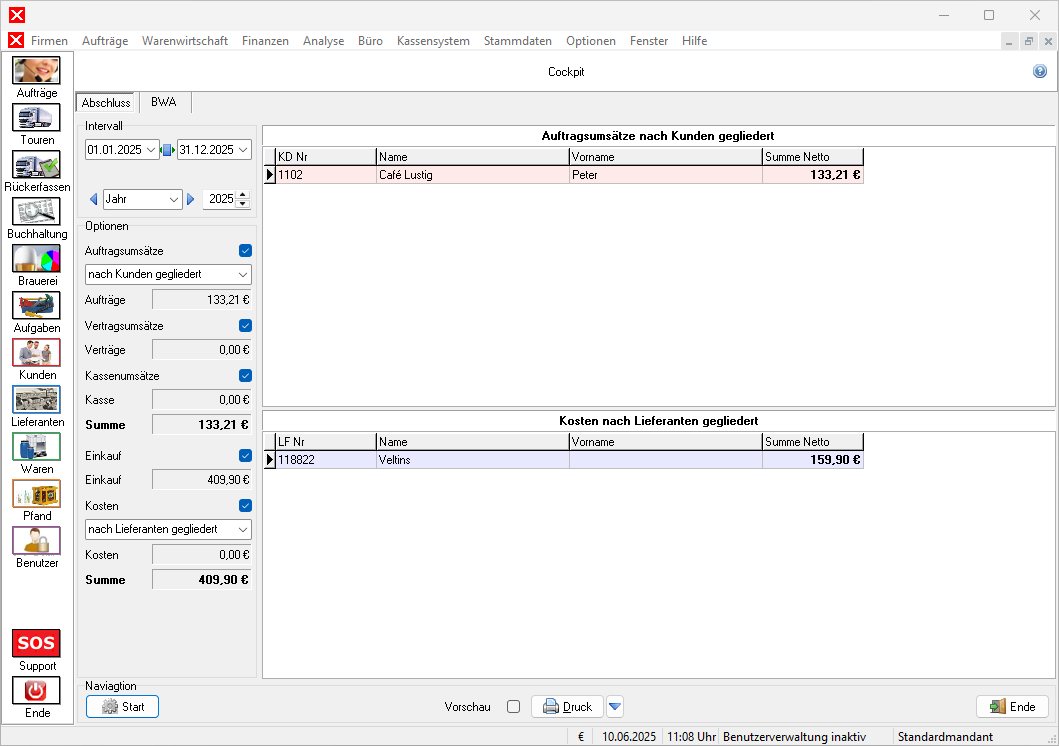


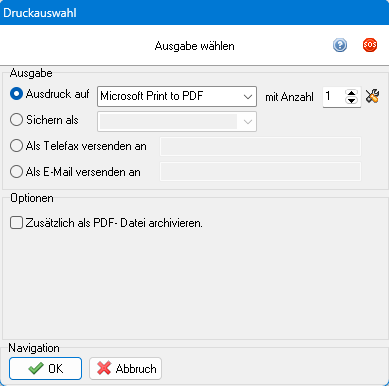
Grundlagen
Der Abschluss stellt die finanzielle Lage und den Erfolg eines Unternehmens fest. Die Anwendung bietet die Möglichkeit, die Ergebnisse der Geschäftstätigkeit in beliebigen Zeiträumen auszugeben.
Es besteht die Wahl zwischen Auftragsumsätzen, welche nach Kunden oder nach Warengruppen gegliedert werden. Die Kosten lassen sich nach Lieferanten oder nach Kostenarten unterteilen.
Abschluss erstellen
Um einen Abschluss zu erstellen gehen Sie wie folgt vor:
- Wählen Sie ein Intervall aus. (z.B. 01.01.2024 - 30.01.2024).
- Unter dem Punkt Optionen können Auftragsumsätze, Vertragsumsätze und Kassenumsätze ausgewählt werden.
- Auftragsumsätze können zusätzlich nach Kunden - Warengruppen, - oder nicht gegliedert werden.
- Einkauf und Kosten können ausgewählt werden. Die Kosten können noch nach Lieferanten oder Kostenarten gegliedert werden.
- Mit
 Start kann die Auswertung erzeugt werden.
Start kann die Auswertung erzeugt werden.
BWA
Das Register BWA ermöglicht eine betriebswirtschaftliche Analyse.
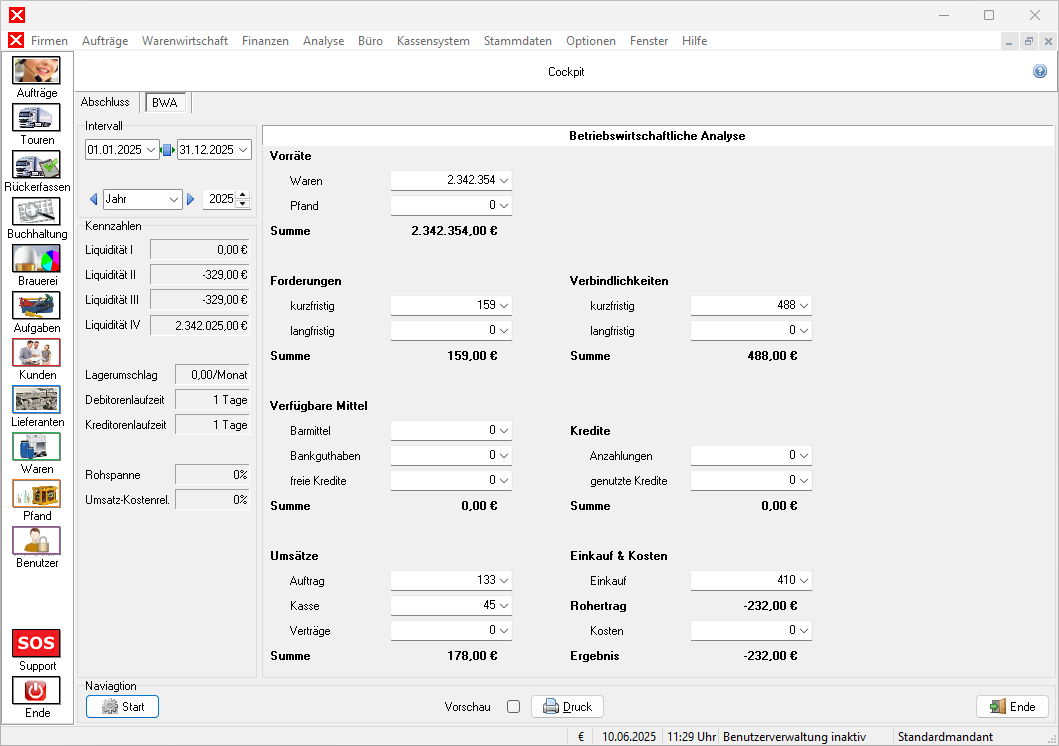


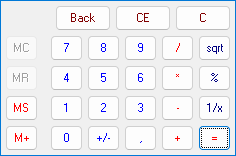
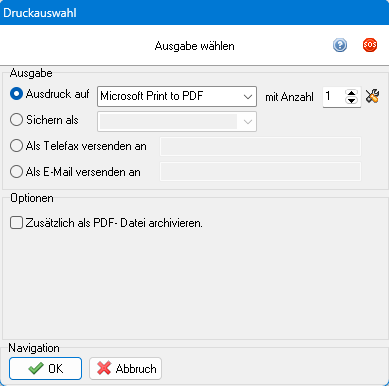
Grundlagen
Bei der BWA werden die wichtigsten Bilanzwerte, eine (verkürzte) Gewinn- und Verlustrechnung und verschiedene Unternehmenskennziffern berechnet und dargestellt. Diese Analyse nutzt Bilanzwerte und Werte der Gewinn- und Verlustrechnung. Einige Werte werden aus den Umsatzwerten der Software generiert, andere Werte müssen manuell eingegeben werden.
Die Qualität der Auswertung ist abhängig von:
- der Korrektheit der erfassten Daten: falsche Daten führen zu falschen Ergebnissen. Dies gilt beispielsweise für falsche Bestände.
- dem zeitlichen Umfang der erfassten Daten: dies gilt insbesondere im Zusammenhang mit dem gewählten Auswertungszeitraum. So können bestimmte Kennzahlen erst ab einem Intervall von mindestens einem Monat sinnvoll berechnet werden. Je länger die Anwendung genutzt wird, desto besser werden Kennzahlen berechnet. Darüber hinaus ist es wichtig, dass gewählte Zeitintervalle auch eine Datengrundlage haben, also beispielsweise keine Jahresauswertung für das laufende Kalenderjahr am 10. Januar des Jahres durchgeführt werden.
- den genutzten Funktionen: beispielsweise werden Kreditorenlaufzeiten nur mit ausreichenden Daten der Kredtiorenbuchhaltung korrekt angezeigt. Wenn keine Eingangsrechnungen erfasst werden, können auch keine Auswertungen dazu erstellt werden.
- dem Zusammenhang: einige Werte der Auswertung können nur im Zusammenhang mit anderen Werten korrekt interpretiert werden. Das gilt insbesondere für Liquiditätskennzahlen. So ist eine negative Liquidität nicht automatisch ein Problem, wenn kurzfristig ausreichend Liquidität zufließt.
BWA erstellen
Zum Erstellen einer neuen Analyse gehen Sie wie folgt vor:
- Stellen Sie im Bereich Intervall den gewünschten Zeitbereich für die Analyse ein.
- Starten Sie die Auswertung mit
 Start.
Start.
Die ausgegebenen Werte können nach der Auswertung verändert werden.
Nach erfolgter Bearbeitung eines Wertes wird beim Verlassen des Eingabefeldes eine Neuberechnung durchgeführt. Dabei werden alle ermittelten Werte durch die manuellen Eingaben ersetzt. Bearbeitete Werte werden gelb eingefärbt.
Manuell eingegebene Werte werden mit ![]() hinter dem Eingabefeld wieder auf den ermittelten Wert zurückgesetzt.
hinter dem Eingabefeld wieder auf den ermittelten Wert zurückgesetzt.
Die Analyse kann mit ![]() Druck oder Strg + P ausgedruckt werden.
Druck oder Strg + P ausgedruckt werden.
Informationen zu Bilanzwerten
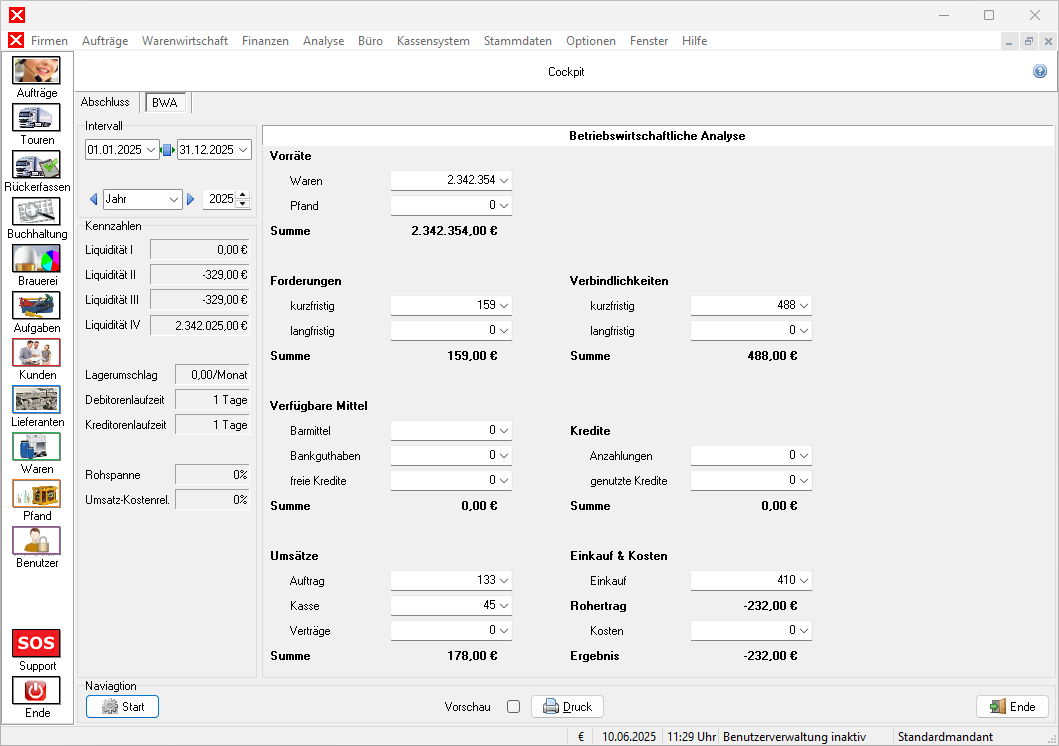
Aktivposten
Zu den Werten im Bereich Aktiva (= Mittelherkunft) gehören:
- die Vorräte - also die Summe der aktuellen Lagerbestände - unterteilt in Waren und Pfand
- Forderungen - also offene Posten aus Lieferungen und Leistungen - unterteilt in kurzfristige Forderungen (mit einer Fälligkeit von weniger als 14 Tagen) und langfristige Forderungen (mit einer Fälligkeit von mehr als 14 Tagen)
- Barmittel - also verfügbare Guthaben aus Barkasse und Bankguthaben
- freie Kredite - also verfügbare Kontokorrentlinien.
Passivposten
Zu den Werten im Bereich Passiva (= Mittelverwendung) gehören:
- Überschuss oder Fehlbetrag aus der Gewinn- und Verlustrechnung (GuV)
- Verbindlichkeiten - also offene Posten aus Warenbestellungen - unterteilt nach kurzfristigen Verbindlichkeiten (mit einer Fälligkeit von weniger als 14 Tagen) und langfristigen Verbindlichkeiten (mit einer Fälligkeit von mehr als 14 Tagen)
- genutzten Kredite und Anzahlungen - also bereits bezahlte Forderungen, die noch nicht in Rechnung gestellt wurden.
Gewinn- und Verlustposten
Zu den Werten im Bereich GuV gehören:
- Umsatzerlöse - also Umsätze mit Lieferungen und Leistungen
- Wareneinsatz für Aufträge und die daraus berechnete Differenz
- der Rohertrag
- der Kostenblock, also alle Kosten des Unternehmens. Die Darstellung des Kostenblocks kann durch den einstellbaren Parameter verändert werden. Ist der Kostenblock kleiner als die Voreinstellung, wird der Wert grün markiert, im anderen Fall wird der Wert rot dargestellt.
Hinweise zu Kennzahlen
Im Folgenden werden die betriebswirtschaftlichen Kennzahlen erläutert.
Liquidität
Die Liquidität ist die Fähigkeit eines Unternehmens, seine Zahlungsverpflichtungen fristgerecht zu erfüllen. Liquidität umfasst flüssige Mittel wie z.B. Bargeld oder Bankguthaben.
- Die Liquidität I führt alle sofort verfügbaren Geldmittel inklusive Bankguthaben und freier Kreditrahmen auf.
- Die Liquidität II ergänzt die Liquidität I um die kurzfristigen Forderungen und Verbindlichkeiten.
- Die Liquidität III ergänzt die Liquidität II um die langfristigen Forderungen und Verbindlichkeiten.
- Die Liquidität IV ergänzt die Liquidität III um die Vorräte.
Grundsätzlich sind positive Werte gut und negative Werte schlecht, die Liquidität muss aber differenziert betrachtet werden. So ist eine negative Liquidität I nicht problematisch, wenn die Liquidität II positiv ist. Eine negative Liquidität III kann eine Insolvenz ankündigen, jedoch ist auch die Liquidität IV zu berücksichtigen.
Lagerumschlag
Der Lagerumschlag gibt an, wie oft der durchschnittliche Lagerbestand in einem bestimmten Zeitraum umgesetzt wird. Eine erhöhte Lagerumschlagshäufigkeit kann zur Senkung der Lagerkosten beitragen. Als Faustregel gilt: "Vorräte mit einer Lagerumschlagshäufigkeit vom LU < 0,5 sollten aus dem Lagerbestand entfernt werden".
Laufzeiten
Die Analyse der Laufzeiten ermöglicht die Beurteilung des Ausfallrisikos für Zahlungen und die Finanzierung des Warenbestandes.
- Die Debitorenlaufzeit gibt die durchschnittliche Anzahl der Tage an, bis Kunden ihre Forderung bezahlen.
- Die Kreditorenlaufzeit gibt die durchschnittliche Anzahl der Tage an, bis das Unternehmen seine Verbindlichkeit bezahlt.
Die Debitorenlaufzeit sollte möglichst niedrig sein, am Besten "0" (= Ware gegen Geld). Mit zunehmender Debitorenlaufzeit steigt die Ausfallgefahr der Forderung durch eine Insolvenz beim Kunden. Die Kreditorenlaufzeit sollte möglichst hoch sein, zumindest aber höher als die Debitorenlaufzeit. Wenn Kunden Forderungen ausgleichen bevor Lieferantenverbindlichkeiten bezahlt werden, muss der Warenbestand nicht selbst finanziert werden.
Rohspanne
Rohspanne ist das Verhältnis von Umsatz zu Ertrag. Der Wert sollte möglichst hoch sein. Es sollten branchenübliche Werte als Vergleichsgrundlage genutzt werden. Zu niedrige Werte deuten auf hohe Einkaufspreise und/oder niedrige Verkaufspreise und somit auf eine zu "knappen Kalkulation" hin. Die Zusammensetzung des Umsatzes ist für die Beurteilung relevant: Bei vielen Dienstleistungen kann die Rohspanne bis zu 100% betragen, dies kann jedoch bei Mischumsätzen eine Verzerrung zur Folge haben und zu niedrig kalkulierte Warenverkaufspreise verdecken.
Umsatzrentabilität
Umsatzrentabilität ist das Verhältnis von Umsatz zu Kosten. Der Wert sollte möglichst hoch sein. Es sollten branchenübliche Werte als Vergleichsgrundlage genutzt werden. Zu niedrige Werte deuten auf hohe Kosten hin.
Weiter zu Brauereimeldungen
(Analyse → Sie sind auf der Seite: Abschluss und Analyse)